Photoshop怎么添加图层蒙版与删除图层蒙版
1、在图层面板中单击【添加图层蒙版】按钮
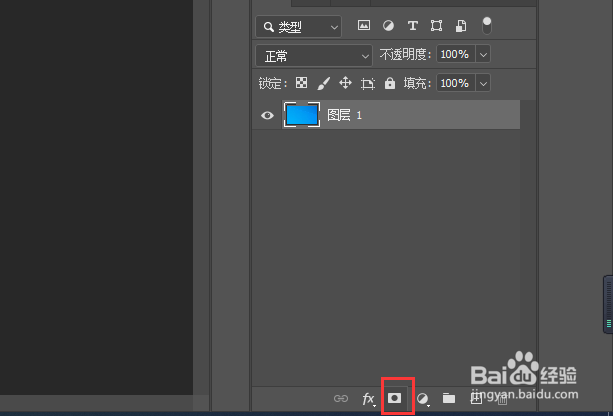
2、然后就可以在图层中【添加了图层蒙版】了。
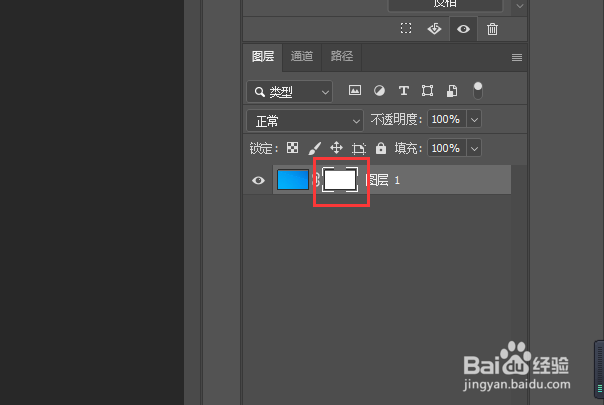
1、在选中图层蒙版后鼠标右键调出菜单单击【删除图层蒙版】选项。
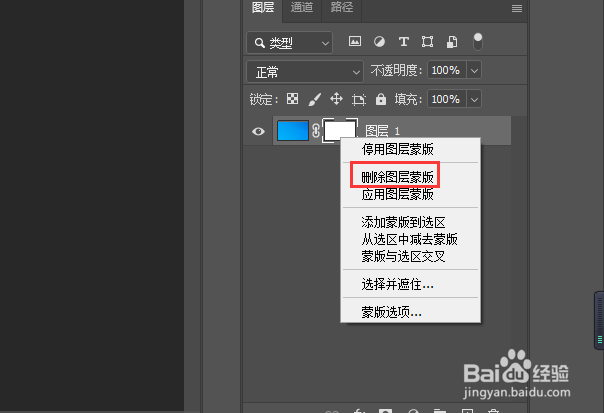
1、在添加图层蒙版后在图层面板中单击【删除】按钮

2、然而调出对话框中单击【应用】选项即可。
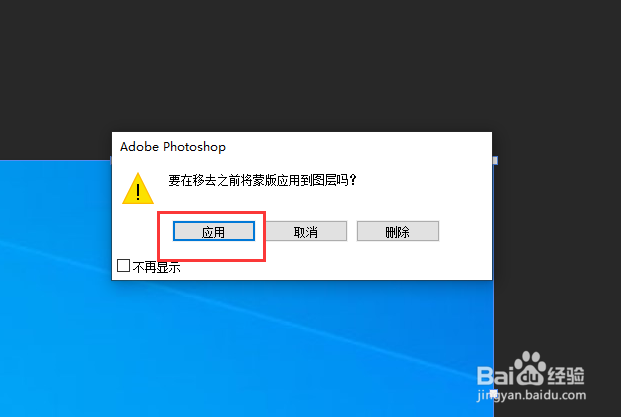
声明:本网站引用、摘录或转载内容仅供网站访问者交流或参考,不代表本站立场,如存在版权或非法内容,请联系站长删除,联系邮箱:site.kefu@qq.com。
阅读量:71
阅读量:86
阅读量:152
阅读量:189
阅读量:141